Kubuntu — это дистрибутив Linux основанный на Ubuntu, только с использованием окружения рабочего стола KDE. В одной из предыдущих статей я писал о том как обновить Ubuntu до 16.04. Сегодня же мы рассмотрим обновление Kubuntu до 16.04.
Этот релиз не получил много обновлений и улучшений, поскольку это LTS версия с длинным сроком поддержки и она должна быть полностью стабильна. Но все же кое-что изменилось, по-прежнему используется Plasma 5 и KDE Frameworks 5, был добавлен новый центр приложений Plasma Discover, обновлен KDE PIM. В этот релиз вошли приложения набора KDE Applications 15.12, а также LibreOffice 5.1 и Firefox 45.
В основном действия по обновлению ничем не отличаются от обычного обновления Ubuntu, но здесь есть свой менеджер обновлений Muon, его мы и рассмотрим.
Обновление через терминал
Подготовка системы
Перед тем как будет выполнено обновление Kubuntu, нужно обновить все компоненты дистрибутива до самой последней версии, чтобы потом не было проблем.
Обновляем источники программного обеспечения:
sudo apt-get update
Затем обновляем все пакеты до самых последних версий, командой:
sudo apt-get upgrade
sudo apt-get dist-upgrade
Опцию dist-upgrade используем, чтобы полностью обновить все пакеты вместе с их зависимостями. После завершения обновления, желательно перезагрузить компьютер, чтобы избежать возможных ошибок:
sudo reboot
Обновление Kubuntu до 16.04
Теперь для обновления системы достаточно выполнить:
sudo do-release-upgrade

После завершения обновления перезагрузите компьютер.
Обновление в графическом интерфейсе
Шаг 1.
Сначала обновим систему до самого последнего состояния. Откройте окно запуска приложений сочетанием клавиш Alt+F2, наберите Muon:

Теперь запустите Muon Update Manager.
Шаг 2.
Отметьте компоненты которые нужно обновить и нажмите Установить обновления:

Затем выберите дополнительное ПО, которое нужно установить, это может быть например обновление ядра:
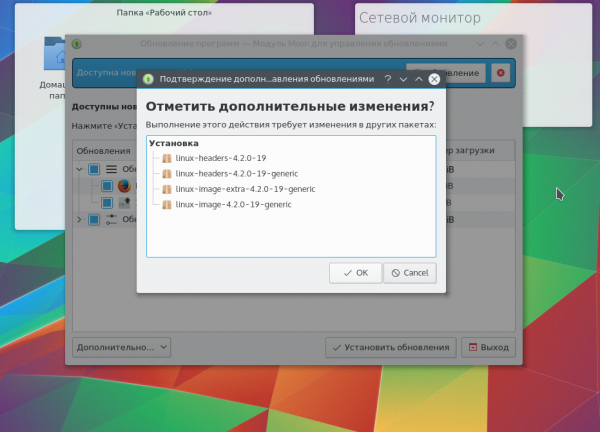
Шаг 3.
Дождитесь завершения обновления:
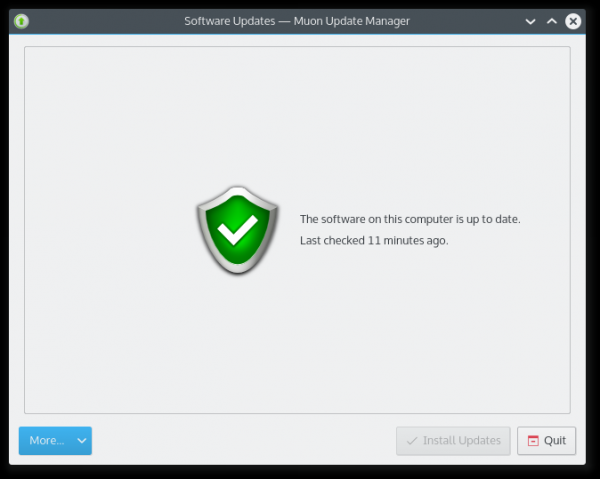
Шаг 4.
Теперь можно выполнить обновление kubuntu до 16.04. Перезагрузите компьютер, запустите снова Muon Update Manager, и когда появиться уведомление о новой версии Kubuntu нажмите Обновить.

Шаг 5.
Здесь вы можете прочитать, что нового в этом выпуске. Нажмите Обновить:
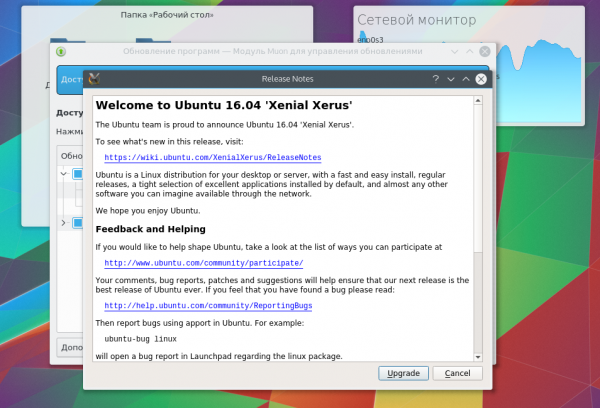
Шаг 6.
Дождитесь завершения подготовки к обновлению:

Затем снова нажмите Обновить:
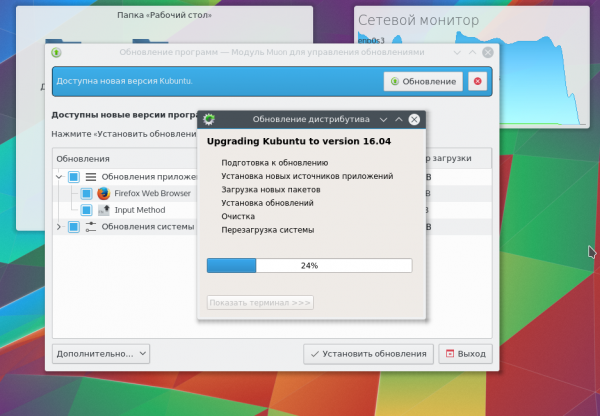
Шаг 7.
Теперь вам остается лишь дождаться завершения обновления Kubuntu. Это может занять около часа.
Шаг 8.
Перезагрузите компьютер, и готово:






